Compartilhe e colabore com o Word para a Web
Compartilhar seu documento
-
Selecione Compartilhar.
-
Defina as permissões que você deseja.
-
Insira os nomes ou endereços de email das pessoas com as quais deseja compartilhar.
-
Adicione uma mensagem (opcional).
-
Selecione Enviar.
Você tem opções adicionais:
-
Selecione Copiar link para criar um link para compartilhar em um email.
-
Selecione Outlook para criar um novo email com um link compartilhável no Outlook para a Web.
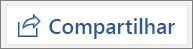
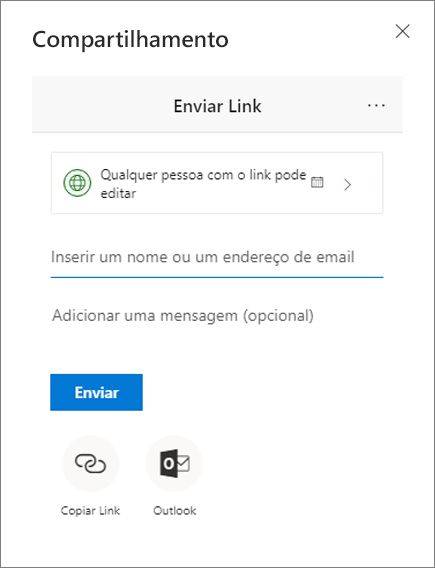
Coeditar um documento
Depois de compartilhar o documento, você poderá trabalhar nele simultaneamente com outras pessoas.
-
Para ver as mudanças em tempo real, trabalhe em conjunto no Word para a Web.
-
Junto a Compartilhar, você verá quem está editando o arquivo também.
-
Os sinalizadores coloridos mostram exatamente o local em que cada pessoa está trabalhando no documento.
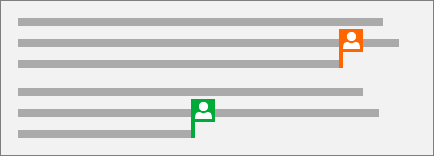
Adicionar um comentário
-
Selecione Revisão > Novo Comentário.
Ou clique com o botão direito no documento e selecione Novo Comentário.
Um balão de comentário

-
Digite um comentário e selecione Postar.

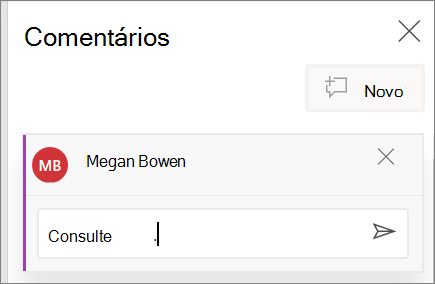
Responder, @ mencionar ou excluir um comentário
-
Para responder a um comentário, selecione Responder.
-
Para @mencionar alguém em um comentário, digite @ e o nome dessa pessoa, e escolha o nome desejado.
-
Para excluir um comentário, selecione Revisar > Excluir.
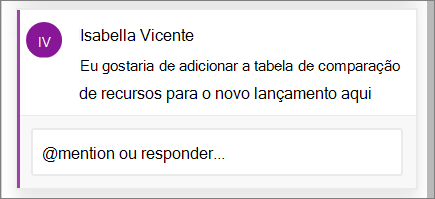
Revisar comentários
-
Selecione Mostrar Comentários para exibir todos os comentários em um documento.
-
Selecione Anterior ou Próximo para movimentar-se entre os comentários.











